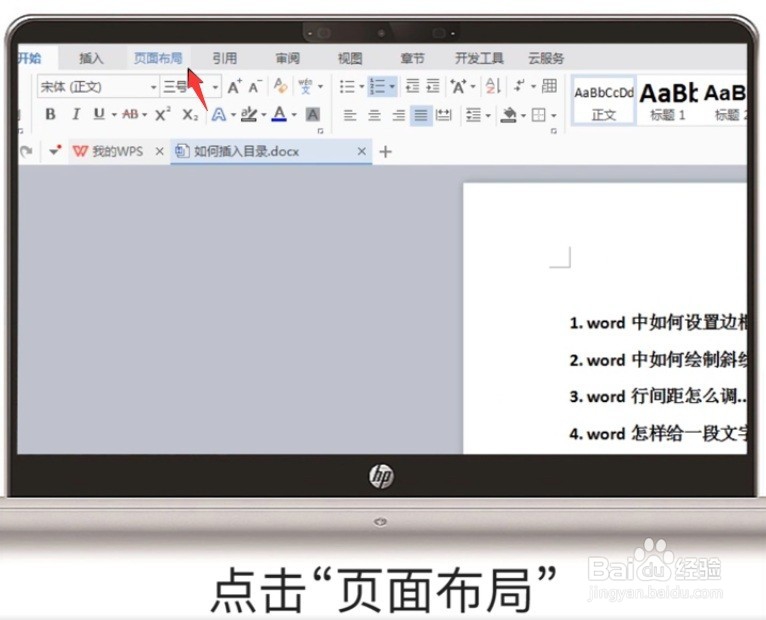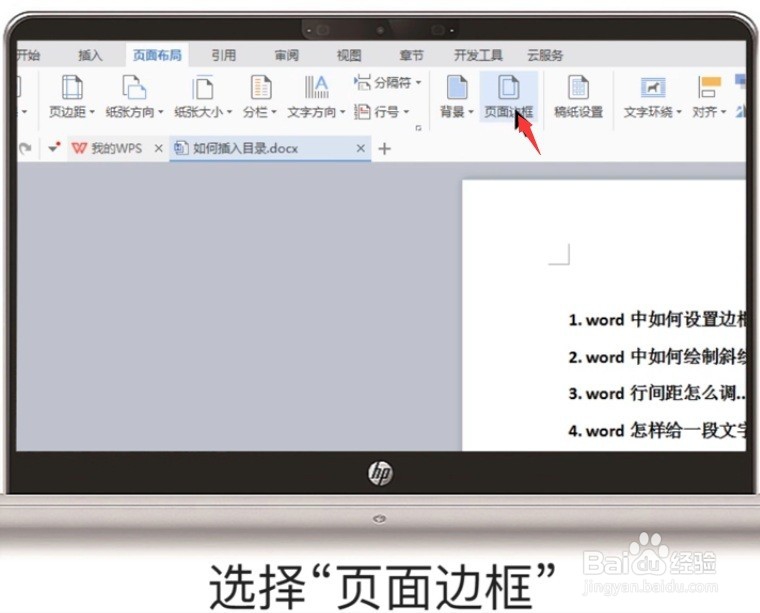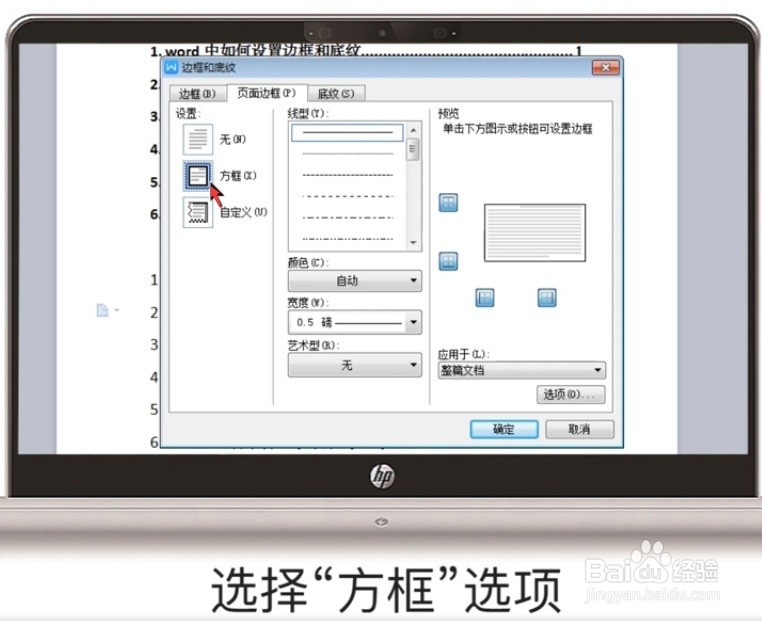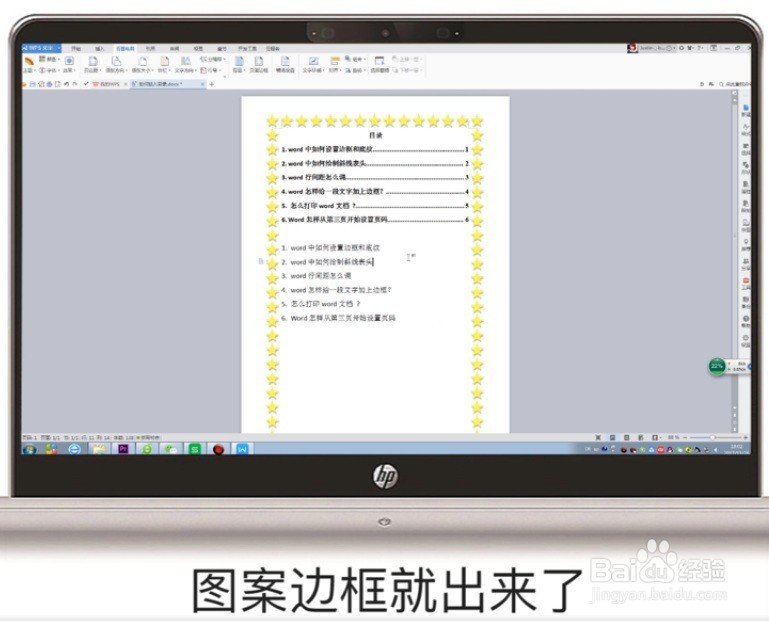Word文档中如何设置边框和底纹
1、打开Word文档,点击【页面布局】。
2、选择点击【页面边框】。
3、然后选择【方框】选项,
4、选择所需的线型以及颜色和宽度,还可以打开【艺术型】,选择你想要的边框图案,点击【确定】。
5、这样图案边框就出来了。
6、接下来我们设置底纹,再次点击【页面布局】,选择【背景】,选择【纹理】。
7、然后选择你想要的底纹,点击【确定】。可以看到底纹也出来了,这样我们就完成了边框和底纹的设置。
声明:本网站引用、摘录或转载内容仅供网站访问者交流或参考,不代表本站立场,如存在版权或非法内容,请联系站长删除,联系邮箱:site.kefu@qq.com。